Cách xóa hình mờ trong SmartDraw với 2 cách khả thi
Nếu bạn cần một cách dễ dàng và mạnh mẽ để tạo biểu đồ, bản vẽ và bản đồ, sau đó trình bày chúng với chất lượng cấp doanh nghiệp, thì hãy sử dụng SmartDraw. Bạn có thể sử dụng trí tưởng tượng của mình và biến chúng thành hiện thực với sự trợ giúp của SmartDraw. Công cụ này có miễn phí không? Bạn có thể sử dụng bản dùng thử miễn phí bảy ngày mà nó hỗ trợ để sử dụng công cụ miễn phí với hình mờ trên đó. Xử lý hình mờ trên tệp đã xuất có thể là một khó khăn cho bạn. Ở đây, chúng tôi giới thiệu với bạn bài đăng trên blog này vì chúng tôi chỉ giới thiệu công cụ tốt nhất mà bạn có thể tìm thấy trên thị trường hoạt động hiệu quả trong việc xóa hình mờ. Giữ lại và đọc thông tin bên dưới để tìm hiểu cách xóa hình mờ trong SmartDraw theo hai cách hiệu quả.

Phần 1. Cách xóa Hình mờ trong Bản vẽ thông minh bằng cách mua Khóa cấp phép [Phiên bản chính thức]
Làm cách nào để xóa hình mờ khỏi SmartDraw? Đây là cách đầu tiên chúng tôi sẽ giới thiệu với bạn và đó là mua key bản quyền cho công cụ này. Nền tảng này cung cấp cho bạn các loại kế hoạch khác nhau mà bạn có thể nhận được sẽ có lợi cho mục tiêu của bạn. Ngoài ra, bạn không thể mua quyền truy cập một tháng vào công cụ này, vì vậy nếu bạn định mua khóa cấp phép của nó, bạn sẽ được lập hóa đơn hàng tháng, nhưng tổng số tiền bạn sẽ trả là trong phiên bản hàng năm của nó. Nếu bạn đánh giá cao hiệu suất của công cụ này và muốn mua nó, bạn có thể làm theo các bước chúng tôi thêm bên dưới.
Các bước về Cách xóa Hình mờ trong SmartDraw bằng Khóa cấp phép:
Bước 1. Mở trang web chính thức của SmartDraw và đảm bảo rằng bạn truy cập đúng trang web để thực hiện giao dịch bảo đảm.
Bước 2. Trên trang web, nhấp vào Mua để xem các kế hoạch có sẵn.
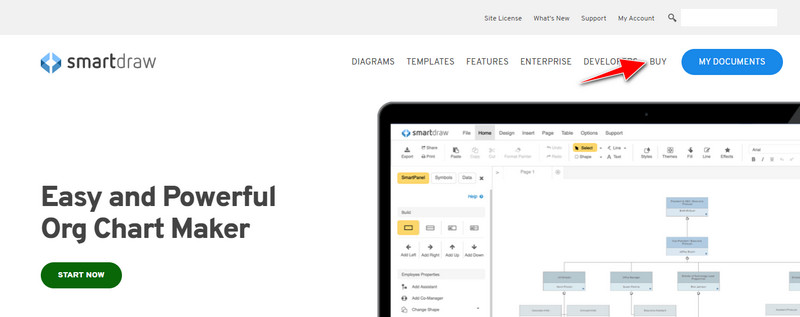
Bước 3. Bạn có thể mua SmartDraw dưới dạng Cá nhân, Nhóm hoặc Trang web. Nhấp vào Mua ngay nếu bạn định mua phiên bản của nó trên Cá nhân và Nhóm.
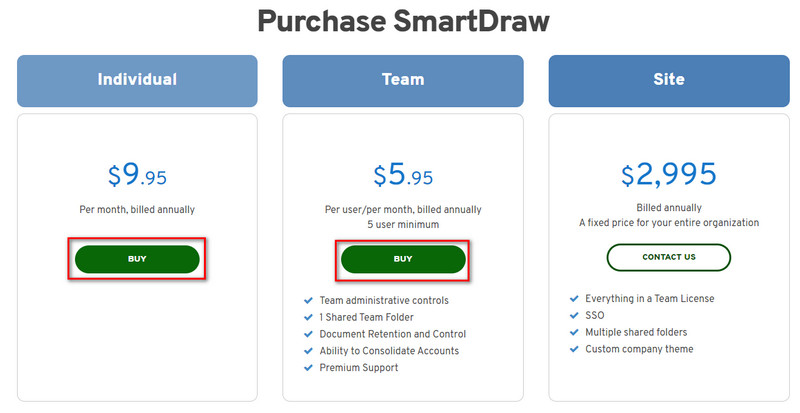
Bước 4. Ở phía bên phải của nó, bạn sẽ thấy tổng hóa đơn của công cụ sau một năm; nhấp chuột Tiếp tục để xử lý.
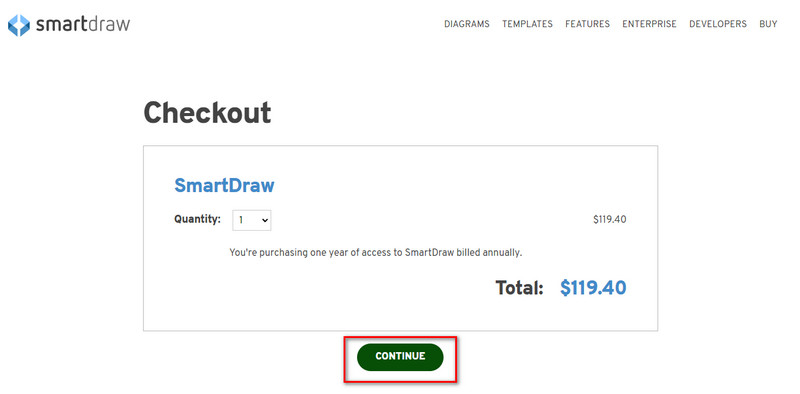
Bước 5. Thêm tài khoản của bạn và thông tin thanh toán mà nó cần điền vào; sau đó nhấn Tiếp tục để tiến hành lấy key bản quyền.
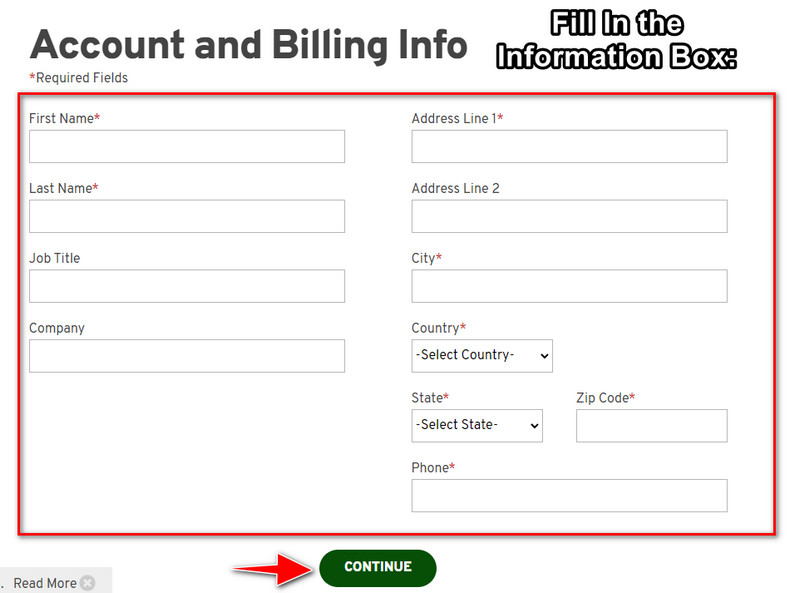
Phần 2. Làm thế nào để loại bỏ Watermark trong Smart Draw miễn phí bằng cách sử dụng dịch vụ web [Miễn phí]
Làm cách nào để xóa hình mờ khỏi phiên bản dùng thử SmartDraw mà không cần mua? Sau đó, bạn sẽ cần sử dụng FVC Free Watermark Remover Online. Loại bỏ hình mờ này đã sẵn sàng để bạn sử dụng. Bạn không cần phải có chuyên môn để xóa hình mờ trên hình ảnh của mình bởi vì việc sử dụng công cụ này sẽ không gây rắc rối khi xử lý. Mặc dù bạn là một chuyên gia, bạn vẫn có thể sử dụng phần mềm này để xóa các hình mờ hoặc đối tượng không mong muốn trên hình ảnh của mình. Nhờ sự trợ giúp của công cụ xóa hình mờ này, sẽ không có vết bẩn nào trên hình ảnh của bạn mà nó không thể xóa được. Bạn muốn dùng thử phần mềm này thay vì mua khóa cấp phép? Nếu vậy, hãy làm theo hướng dẫn này mà chúng tôi thêm bên dưới để xóa hình mờ trên hình ảnh một cách hiệu quả.
Các bước về Cách xóa Hình mờ của SmartDraw trên Đồ thị hoặc Sơ đồ miễn phí:
Bước 1. Thay vì tìm kiếm công cụ web trên trình duyệt web của bạn, bạn có thể nhấp vào đây liên kết để mở nó, điều này sẽ mở ra một tab mới trên công cụ tìm kiếm của bạn.
Bước 2. Sử dụng chuột của bạn, kéo và thả biểu đồ hình ảnh hoặc sơ đồ bạn đã tạo trên SmartDraw để bạn có thể tải lên.
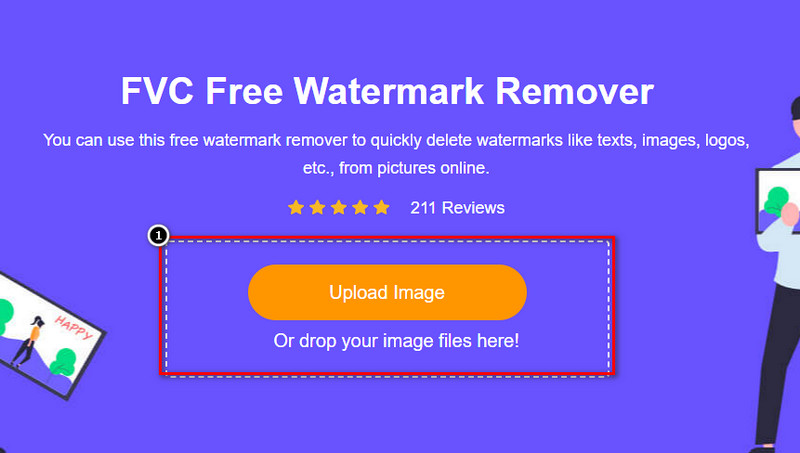
Bước 3. Bây giờ, công cụ xóa hình mờ trực tuyến đã được khởi chạy, hãy chọn công cụ bạn muốn làm nổi bật hình mờ trên hình ảnh.
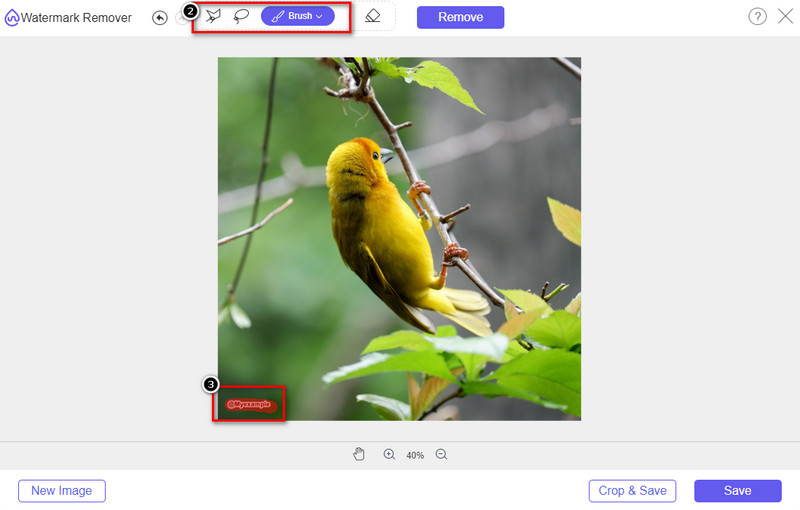
Bước 4. Sau khi đánh dấu hình mờ hoặc biểu trưng trên hình ảnh tải lên của bạn, hãy nhấn Tẩy.
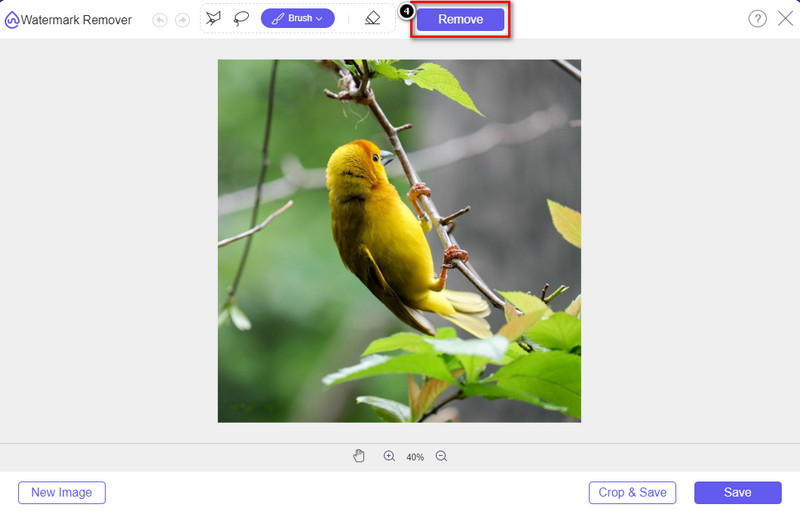
Bước 5. Chờ quá trình xóa hình mờ và nhấp vào Tiết kiệm để tải xuống biểu đồ o sơ đồ bạn tải lên. Một thư mục sẽ hiển thị trên màn hình của bạn; bây giờ hãy kiểm tra phiên bản của biểu đồ hoặc sơ đồ bạn đã tạo mà không có hình mờ.
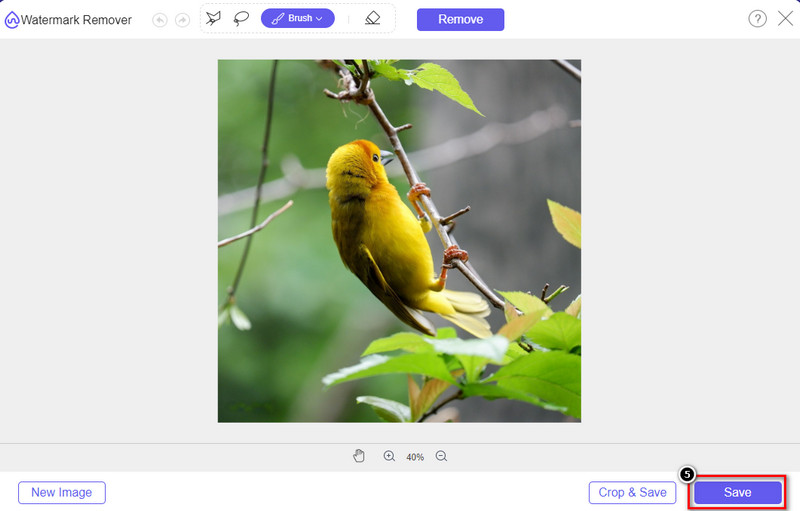
Ưu điểm của việc sử dụng FVC Free Watermark Remover Online:
◆ Không cần tải xuống ứng dụng vì nó có sẵn trên web.
◆ Hỗ trợ nhiều loại hình ảnh và nó có thể xóa hình mờ một cách hiệu quả.
◆ Đây là một loại bỏ hình mờ chuyên dụng tạo ra sản phẩm chất lượng cao.
◆ Không có hình mờ nào được thêm vào đầu ra cuối cùng sau khi xuất.
◆ Không giới hạn số lần sử dụng và kích thước tập tin.
Phần 3. Phần bổ sung - Cách tạo biểu đồ, đồ thị hoặc sơ đồ trên SmartDraw với các bước chi tiết
Phần trước hướng dẫn bạn cách loại bỏ hình mờ SmartDraw. Trong phần này, chúng tôi sẽ hướng dẫn bạn cách tạo biểu đồ, đồ thị và sơ đồ với sự trợ giúp của SmartDraw; bạn có thể làm theo các bước chúng tôi thêm bên dưới để biết cách thực hiện.
Bước 1. Truy cập trang web chính thức của nó để tạo biểu đồ, biểu đồ hoặc sơ đồ.
Bước 2. Bây giờ bạn đã mở trang web chính thức, hãy nhấp vào Bắt đầu bây giờ và mở tài khoản của bạn.
Bước 3. Ở phía bên trái, chọn loại mẫu bạn muốn có hoặc tạo.
Bước 4. Thêm thông tin vào mỗi lưu đồ. Sẽ có các tùy chọn bổ sung mà bạn có thể sử dụng ở phần bên trái của trang web.
Bước 5. Nhấn vào Xuất khẩu chọn loại định dạng bạn muốn có và nhấp vào nó để bắt đầu quá trình. Nếu bạn đang sử dụng phiên bản miễn phí, sẽ có một hình mờ; bạn có thể sao chép các bước trong phần 2 để xóa hình mờ.
Đọc thêm:
Cách xóa hình mờ B612 khỏi hình ảnh của bạn
Cách xóa hình mờ WOW Slider miễn phí
Phần 4. Các câu hỏi thường gặp về Cách xóa Hình mờ SmartDraw
SmartDraw có thể xuất ảnh PNG không?
Có, bạn có thể có một biểu đồ trong suốt ở định dạng PNG. Tuy nhiên, nó sẽ thêm hình mờ nếu bạn sử dụng phiên bản miễn phí. Bạn có thể mua phiên bản chính thức, vì vậy sẽ có hình mờ trên hình ảnh được xuất.
Giá của SmartDraw là bao nhiêu?
Nếu bạn sắp mua một gói trên SmartDraw, bạn có thể mua gói của nó bắt đầu từ $ 5.95. Bạn có thể kiểm tra các mức giá khác mà nó cung cấp trên trang web chính thức.
Ưu điểm của việc mua phiên bản cao cấp của SmartDraw là gì?
Bạn có thể đạt được quyền kiểm soát của quản trị viên nhóm, thư mục nhóm, hỗ trợ cao cấp và xuất hình ảnh mà không có hình mờ cho các gói cá nhân. Đối với các lợi thế cao cấp khác, bạn có thể nhận được, hãy truy cập trang web chính thức và xem bạn có thể nhận được những tính năng và chức năng nào.
Phần kết luận
Bây giờ bạn đã biết cách lưu SmartDraw mà không có hình mờ bằng hai cách chúng tôi thêm. Bạn mua nó hoặc sử dụng một công cụ để xóa hình mờ trên tệp đã xuất. Nếu bạn không muốn mua công cụ này, bạn phải sử dụng nó vì nó là công cụ web hiệu quả nhất để loại bỏ hình mờ. Nếu bạn nghĩ rằng bài viết này đã giúp bạn giải quyết vấn đề, thì bạn đánh giá chúng tôi là 5 sao.



 Chuyển đổi video Ultimate
Chuyển đổi video Ultimate Trình ghi màn hình
Trình ghi màn hình



